ഉള്ളടക്ക പട്ടിക
നിങ്ങളുടെ ഡെസ്ക്ടോപ്പിലെ Outlook-ൽ പങ്കിട്ട കലണ്ടർ എങ്ങനെ തുറക്കാമെന്നും കാണാമെന്നും മറ്റൊരു ആപ്പിൽ നിന്ന് എക്സ്പോർട്ടുചെയ്ത ഒരു iCal ഫയൽ നിങ്ങളുടെ Outlook-ലേക്ക് എങ്ങനെ ഇറക്കുമതി ചെയ്യാമെന്നും ലേഖനം കാണിക്കുന്നു.
മുമ്പത്തെ ലേഖനത്തിൽ, ഔട്ട്ലുക്ക് കലണ്ടർ മറ്റുള്ളവരുമായി പങ്കിടുന്നതിനുള്ള വ്യത്യസ്ത വഴികൾ ഞങ്ങൾ ചർച്ച ചെയ്തു. മറ്റൊരു കോണിൽ നിന്ന് നോക്കുമ്പോൾ - ആരെങ്കിലും നിങ്ങളുമായി ഒരു കലണ്ടർ പങ്കിട്ടാൽ, Outlook-ൽ നിങ്ങൾ അത് എങ്ങനെ തുറക്കും? നിങ്ങളുടെ ഡെസ്ക്ടോപ്പിൽ Outlook-ൽ പങ്കിട്ട കലണ്ടർ കാണുന്നതിന് കുറച്ച് രീതികളുണ്ട്:
ശ്രദ്ധിക്കുക. ഈ ട്യൂട്ടോറിയൽ നിങ്ങളുടെ കമ്പ്യൂട്ടറിൽ പ്രാദേശികമായി ഇൻസ്റ്റാൾ ചെയ്തിരിക്കുന്ന ഡെസ്ക്ടോപ്പ് ഔട്ട്ലുക്ക് ആപ്പിൽ ശ്രദ്ധ കേന്ദ്രീകരിക്കുന്നു. നിങ്ങൾ വെബിൽ Outlook (OWA) അല്ലെങ്കിൽ Outloook.com ഉപയോഗിക്കുകയാണെങ്കിൽ, വിശദമായ നിർദ്ദേശങ്ങൾ ഇവിടെയുണ്ട്: Outlook ഓൺലൈനിൽ ഒരു പങ്കിട്ട കലണ്ടർ എങ്ങനെ തുറക്കാം.
ഓർഗനൈസേഷനിൽ പങ്കിട്ട കലണ്ടർ ചേർക്കുക
ഒരേ ഓർഗനൈസേഷനിൽ ഒരു കലണ്ടർ പങ്കിടുമ്പോൾ, ഒറ്റ ക്ലിക്കിലൂടെ അത് Outlook-ലേക്ക് ചേർക്കാനാകും. നിങ്ങളുടെ സഹപ്രവർത്തകൻ നിങ്ങൾക്ക് അയച്ച പങ്കിടൽ ക്ഷണം തുറന്ന് മുകളിലുള്ള അംഗീകരിക്കുക ബട്ടണിൽ ക്ലിക്ക് ചെയ്യുക.


ന് കീഴിൽ നിങ്ങളുടെ Outlook-ൽ കലണ്ടർ ദൃശ്യമാകും. 1>പങ്കിട്ട കലണ്ടറുകൾ :

ഓർഗനൈസേഷന് പുറത്ത് പങ്കിട്ട കലണ്ടർ കാണുക
ഒരു ബാഹ്യ വ്യക്തിയുടെ കലണ്ടർ പങ്കിടൽ ക്ഷണം സ്വീകരിക്കുന്ന പ്രക്രിയ അൽപ്പം വ്യത്യസ്തമാണ് , എന്നാൽ നിങ്ങൾ Office 365-ന് വേണ്ടി Outlook ഉപയോഗിക്കുകയാണെങ്കിൽ അല്ലെങ്കിൽ Outlook.com അക്കൗണ്ട് ഉണ്ടെങ്കിൽ അത് വളരെ ലളിതമാണ്.
- പങ്കിടൽ ക്ഷണത്തിൽ, അംഗീകരിച്ച് കാണുക ക്ലിക്കുചെയ്യുക.കലണ്ടർ .
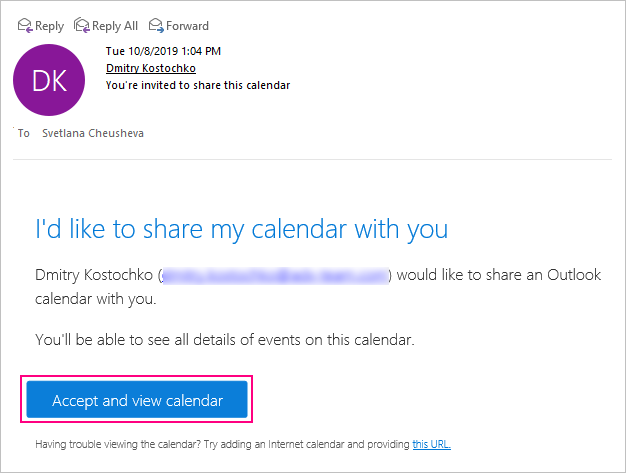

പങ്കിട്ട കലണ്ടർ എന്നതിന് കീഴിൽ ദൃശ്യമാകും. ചുവടെയുള്ള സ്ക്രീൻഷോട്ടിൽ കാണിച്ചിരിക്കുന്നതുപോലെ Outlook.com-ലെ മറ്റ് കലണ്ടറുകൾ അല്ലെങ്കിൽ വെബിലെ Outlook-ൽ പീപ്പിൾസ് കലണ്ടറുകൾ എന്നതിന് താഴെ. ഡെസ്ക്ടോപ്പ് ഔട്ട്ലുക്കിൽ, പങ്കിട്ട കലണ്ടറുകൾ എന്നതിന് കീഴിൽ നിങ്ങൾക്ക് ഇത് കണ്ടെത്താനാകും.
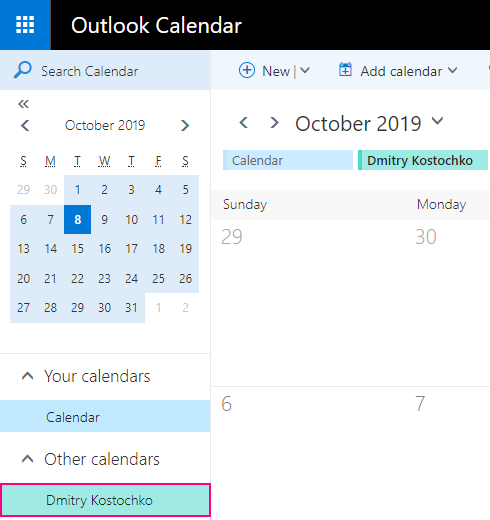
ശ്രദ്ധിക്കുക. കലണ്ടർ കാണുന്നതിൽ നിങ്ങൾക്ക് പ്രശ്നങ്ങളുണ്ടെങ്കിൽ അല്ലെങ്കിൽ Microsoft അക്കൗണ്ട് ഇല്ലാത്ത ഒരാളുമായി അത് പങ്കിടുകയാണെങ്കിൽ, മറ്റൊരു ആപ്പിൽ കലണ്ടർ തുറക്കാൻ ICS ലിങ്ക് ഉപയോഗിക്കുക. ലിങ്ക് ലഭിക്കാൻ, ക്ഷണത്തിന്റെ ചുവടെയുള്ള " ഈ URL " ലിങ്കിൽ വലത്-ക്ലിക്ക് ചെയ്യുക, തുടർന്ന് സന്ദർഭ മെനുവിൽ പകർത്തുക ലിങ്ക് വിലാസം (അല്ലെങ്കിൽ തത്തുല്യമായ കമാൻഡ്) തിരഞ്ഞെടുക്കുക.

നുറുങ്ങ്. നിങ്ങളുടെ സ്ഥാപനത്തിനകത്തോ പുറത്തോ ഉള്ള ആർക്കെങ്കിലും ഒരു കലണ്ടർ പങ്കിടൽ ക്ഷണം അയയ്ക്കാൻ നിങ്ങൾ ആഗ്രഹിക്കുന്നുവെങ്കിൽ, Outlook കലണ്ടർ എങ്ങനെ പങ്കിടാമെന്ന് കാണുക .
ക്ഷണമില്ലാതെ ഒരു സഹപ്രവർത്തകന്റെ പങ്കിട്ട കലണ്ടർ തുറക്കുക
നിങ്ങളുടെ കമ്പനിയിലെ ആരുടെയെങ്കിലും കലണ്ടർ കാണുന്നതിന്, എല്ലാ ആന്തരിക ഉപയോക്താക്കൾക്കും ഡിഫോൾട്ടായി ആക്സസിന്റെ വ്യൂ ലെവൽ നൽകിയിരിക്കുന്നതിനാൽ നിങ്ങൾക്ക് യഥാർത്ഥത്തിൽ ഒരു ക്ഷണം ആവശ്യമില്ല (എന്നിരുന്നാലും, നിങ്ങളുടെ അഡ്മിനിസ്ട്രേറ്റർക്കോ ഐടി വ്യക്തികൾക്കോ ഇത് മാറ്റാനാകും).<3
ഇതിനുള്ള ഘട്ടങ്ങൾ ഇതാOutlook-ലേക്ക് ഒരു പങ്കിട്ട കലണ്ടർ ചേർക്കുക:
- നിങ്ങളുടെ കലണ്ടർ ഫോൾഡറിൽ നിന്ന്, Home ടാബ് > കലണ്ടറുകൾ നിയന്ത്രിക്കുക ഗ്രൂപ്പിലേക്ക് പോകുക, തുടർന്ന് കലണ്ടർ ചേർക്കുക > പങ്കിട്ട കലണ്ടർ തുറക്കുക ക്ലിക്ക് ചെയ്യുക.



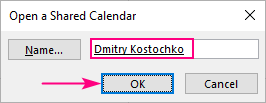
അത്രമാത്രം! പങ്കിട്ട കലണ്ടറുകൾ :

കുറിപ്പുകൾ:
- ഒരു <6 എന്നതിന് കീഴിൽ നിങ്ങളുടെ സഹപ്രവർത്തകന്റെ കലണ്ടർ നിങ്ങളുടെ Outlook-ൽ ചേർത്തിരിക്കുന്നു>ആന്തരിക ഉപയോക്താവ് അവരുടെ കലണ്ടർ നിങ്ങളുമായി നേരിട്ട് പങ്കിട്ടു, അവർ നൽകിയ അനുമതികളോടെ കലണ്ടർ തുറക്കും; അല്ലാത്തപക്ഷം - നിങ്ങളുടെ ഓർഗനൈസേഷനായി സജ്ജീകരിച്ചിരിക്കുന്ന അനുമതികൾക്കൊപ്പം.
- ഒരു ബാഹ്യ ഉപയോക്താവിന്റെ ഒരു കലണ്ടർ തുറക്കുന്നതിന്, നിങ്ങൾക്ക് ഒരു ക്ഷണമോ .ics ലിങ്കോ ആവശ്യമാണ്.
Outlook-ൽ ഒരു ഇന്റർനെറ്റ് കലണ്ടർ ചേർക്കുക
മറ്റാരെങ്കിലും പൊതുവായി പങ്കിടുന്ന ഒരു കലണ്ടറിലേക്ക് നിങ്ങൾക്ക് ഒരു ICS ലിങ്ക് ഉണ്ടെങ്കിൽ, അത് നിങ്ങളുടെ Outlook-ൽ കാണാനും എല്ലാ അപ്ഡേറ്റുകളും സ്വയമേവ സ്വീകരിക്കാനും നിങ്ങൾക്ക് ആ പൊതു കലണ്ടറിലേക്ക് സബ്സ്ക്രൈബ് ചെയ്യാം. എങ്ങനെയെന്നത് ഇതാ:
- നിങ്ങളുടെ Outlook കലണ്ടർ തുറക്കുക.
- Home ടാബിൽ Calendars മാനേജ് ചെയ്യുക ഗ്രൂപ്പിൽ <6 ക്ലിക്ക് ചെയ്യുക> കലണ്ടർ ചേർക്കുക > ഇന്റർനെറ്റിൽ നിന്ന്…


26>
ഒരു നിമിഷത്തിനുള്ളിൽ, നിങ്ങളുടെ Outlook:
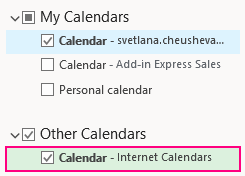
നുറുങ്ങിൽ മറ്റ് കലണ്ടറുകൾ എന്നതിന് കീഴിൽ ഇന്റർനെറ്റ് കലണ്ടർ ദൃശ്യമാകും. നിങ്ങളുടെ Outlook കലണ്ടർ ഓൺലൈനിൽ എങ്ങനെ പ്രസിദ്ധീകരിക്കാമെന്ന് നിങ്ങൾക്ക് ജിജ്ഞാസയുണ്ടെങ്കിൽ, ഘട്ടം ഘട്ടമായുള്ള നിർദ്ദേശങ്ങൾ ഇവിടെയുണ്ട്: വെബിലും Outlook.com-ലും Outlook-ൽ കലണ്ടർ പ്രസിദ്ധീകരിക്കുക.
Outlook-ലേക്ക് iCalendar ഫയൽ ഇമ്പോർട്ടുചെയ്യുക
ചില സാഹചര്യങ്ങളിൽ, നിങ്ങളുടെ എല്ലാ അപ്പോയിന്റ്മെന്റുകളും ആദ്യം മുതൽ വീണ്ടും സൃഷ്ടിക്കുന്നതിലെ പ്രശ്നം ഒഴിവാക്കാൻ നിങ്ങളുടെ മറ്റ് കലണ്ടറിൽ നിന്ന് Outlook-ലേക്ക് ഇവന്റുകൾ ഇറക്കുമതി ചെയ്യാൻ നിങ്ങൾ ആഗ്രഹിച്ചേക്കാം. പകരം, നിങ്ങൾ കലണ്ടർ മറ്റൊരു ആപ്പിൽ നിന്നോ (ഉദാഹരണത്തിന്, Google കലണ്ടർ) അല്ലെങ്കിൽ മറ്റൊരു Outlook അക്കൗണ്ടിൽ നിന്നോ ഒരു ICS ഫയലായി എക്സ്പോർട്ടുചെയ്യുക, തുടർന്ന് ആ ഫയൽ Outlook-ലേക്ക് ഇറക്കുമതി ചെയ്യുക.
ശ്രദ്ധിക്കുക. നിലവിലെ ഇവന്റുകളുടെ ഒരു സ്നാപ്പ്ഷോട്ട് മാത്രമാണ് നിങ്ങൾ ഇറക്കുമതി ചെയ്യുന്നത്. ഇറക്കുമതി ചെയ്ത കലണ്ടർ സമന്വയിപ്പിക്കില്ല, നിങ്ങൾക്ക് യാന്ത്രിക അപ്ഡേറ്റുകളൊന്നും ലഭിക്കുകയുമില്ല.
Outlook 2019, Outlook 2016 അല്ലെങ്കിൽ Outlook 2013 എന്നിവയിലേക്ക് ഒരു iCal ഫയൽ ഇറക്കുമതി ചെയ്യുന്നതിന്, നിങ്ങൾ ചെയ്യേണ്ടത് ഇതാണ്:
- നിങ്ങളുടെ കലണ്ടർ തുറക്കുക.
- ഫയൽ ക്ലിക്കുചെയ്യുക. > തുറക്കുക & കയറ്റുമതി > ഇറക്കുമതി/കയറ്റുമതി .
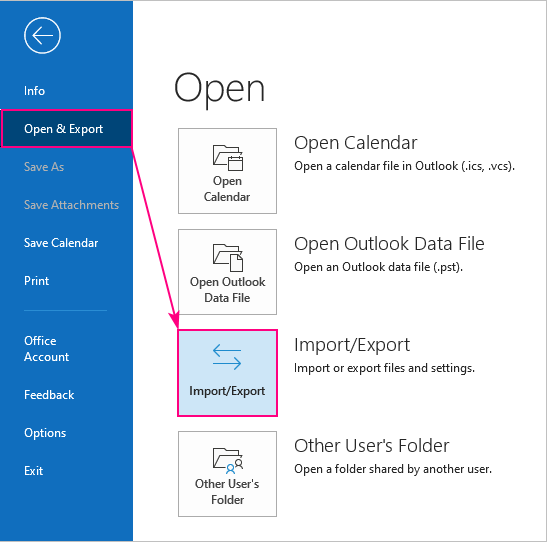


- പുതിയതായി തുറക്കുക – നിങ്ങളുടെ Outlook-ലേക്ക് ഒരു പുതിയ കലണ്ടർ ചേർക്കാൻ.
- ഇമ്പോർട്ടുചെയ്യുക – iCal ഫയലിൽ നിന്ന് ഇനങ്ങൾ നിങ്ങളുടെ പ്രാഥമിക Outlook കലണ്ടറിലേക്ക് ഇമ്പോർട്ടുചെയ്യാൻ.

നിങ്ങളുടെ Outlook കലണ്ടറിലേക്ക് പോകുക, അവസാന ഘട്ടത്തിലെ നിങ്ങളുടെ തിരഞ്ഞെടുപ്പിനെ ആശ്രയിച്ച്, മറ്റ് കലണ്ടറുകൾ എന്നതിന് കീഴിൽ ഒരു പുതിയ കലണ്ടർ അല്ലെങ്കിൽ എല്ലാം കണ്ടെത്തും. നിങ്ങളുടെ നിലവിലുള്ള കലണ്ടറിലേക്ക് ഇമ്പോർട്ടുചെയ്ത .ics ഫയലിൽ നിന്നുള്ള ഇവന്റുകൾ.
അങ്ങനെയാണ് നിങ്ങൾക്ക് Outlook-ൽ പങ്കിട്ട കലണ്ടർ തുറക്കാനും കാണാനുമാകുന്നത്. വായിച്ചതിന് നന്ദി, അടുത്ത ആഴ്ച നിങ്ങളെ ഞങ്ങളുടെ ബ്ലോഗിൽ കാണുമെന്ന് പ്രതീക്ഷിക്കുന്നു!

